Lista de Escolha
Uma Lista de Escolha é um documento que indica quais os itens que deve ser retirados do seu inventario para comprir com as solicitações.
Este é particularmente util para expeditores com grandes volumes de inventario, volume de solicitações, our clientes solicitando muitas Unidades de Armazenamento (SKU). A Lista de Escolha seleciona o Armazem aonde o Item está disponivel com base no FIFO (Primeir-in-Primerio-sair). Seleção do Armazem para itens do Lote é diferente. Em casos de itens de lote, Armazem aonde o lote está proximo a sua data de expiração que será selecionado.
Para acessar a Lista de Escolha, va para:
Home > Inventario > Transações de Stock > Lista de Escolha
1. Pre-requesitos
Antes de criar e usar a Lista de Escolha, é aconselhavel que crie os seguintes:
2. Como criar a Lista de Escolha
Va para a lista de Lista de Escolha, clique em Novo.
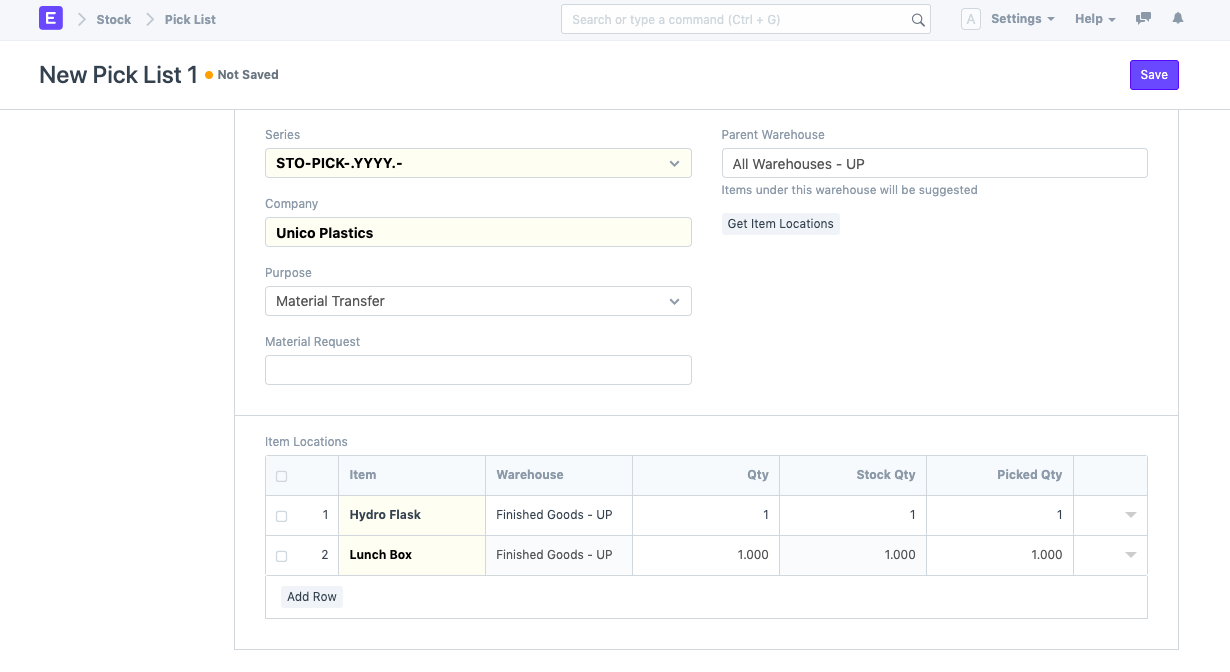
Defina a Empresa.
Selecione o Motivo da Lista de Escolha. Estas são as opções no Motivo:
Entrega: Esta opção irá permitir que você adicione Itens apartir da Ordem de Venda, para a entrega. Depois de submeter a Lista de Entrega uma nova Guia de Remessa pode ser criado com base no Armazem no qual os itens foram levantados.
Transferencia de Material para Fabrico: Este irá permitir selecionar a Ordem de Trabalho no qual as materias primas vao ser usados pela lista de escolha. Ira ser apresentado uma opção para selecionar o numero de bens produzidos no qual voce quer escolher materias primas. Depois de selecionar o stock voce pode criar o Registo de Stock para os itens selecionados i.e., materias primas.
Transferencia de Material: Este permite selcionar a Solicitação de Material no qual voce que escolher os itens. Depois de escolher o stock voce pode criar um Registo de Stock para os itens ecolhidos.
Adicione o Item e a quantidade que voce quer escolher na tabela de Localizações do Item. Clique em Obter Localização de Item para obter o Armazem e outros detalhes para cada Item.
Parente do Armazem: Se um parente de Armazem é selecionado, somente os Armazens somente dentro do Parente do Armazem será sugerido.
Obter Localização do Item: Uma vez os itens a serem escolhidos foram produzidos voce pode fazer o clique no botão Obter Localização o Item para ter o Armazem selcionado para cada item. Vendo que o Armazem irá automaticamente procurado se obter o Item de qualquer documento referente, este botão pode ser util para manualmente adicionar Itens ou mudar a quantidade de Itens existentes na tabela de Localização de Itens.
Localização de Item: Este irá ter a informação da localização do item (Armazem), Numero de Serie para itens serializados e para numeros de lote para itens com lote.
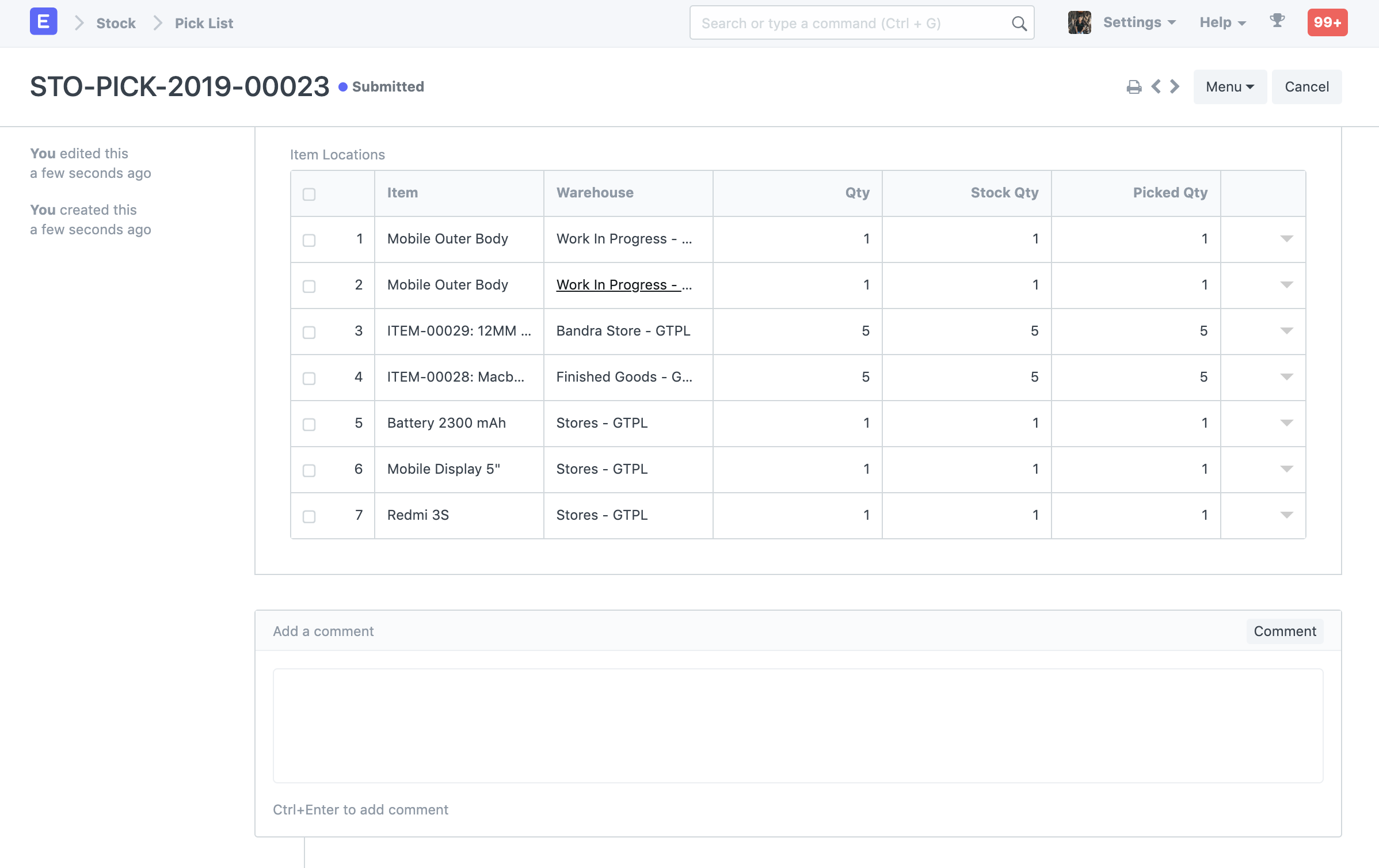
Se os numeros de serie estiverem, a linha do Item será visto assim:
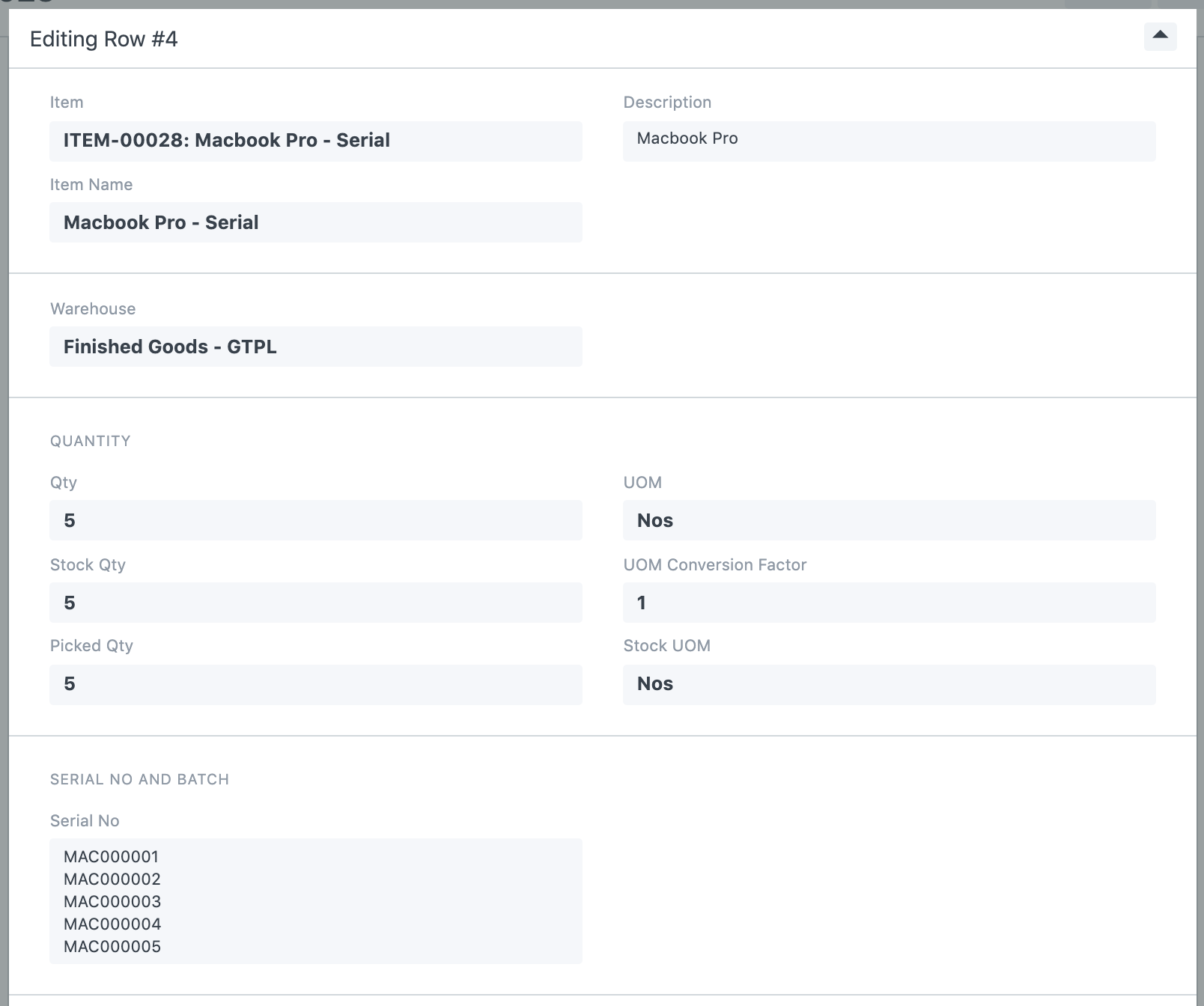
Salvar e Submeter.
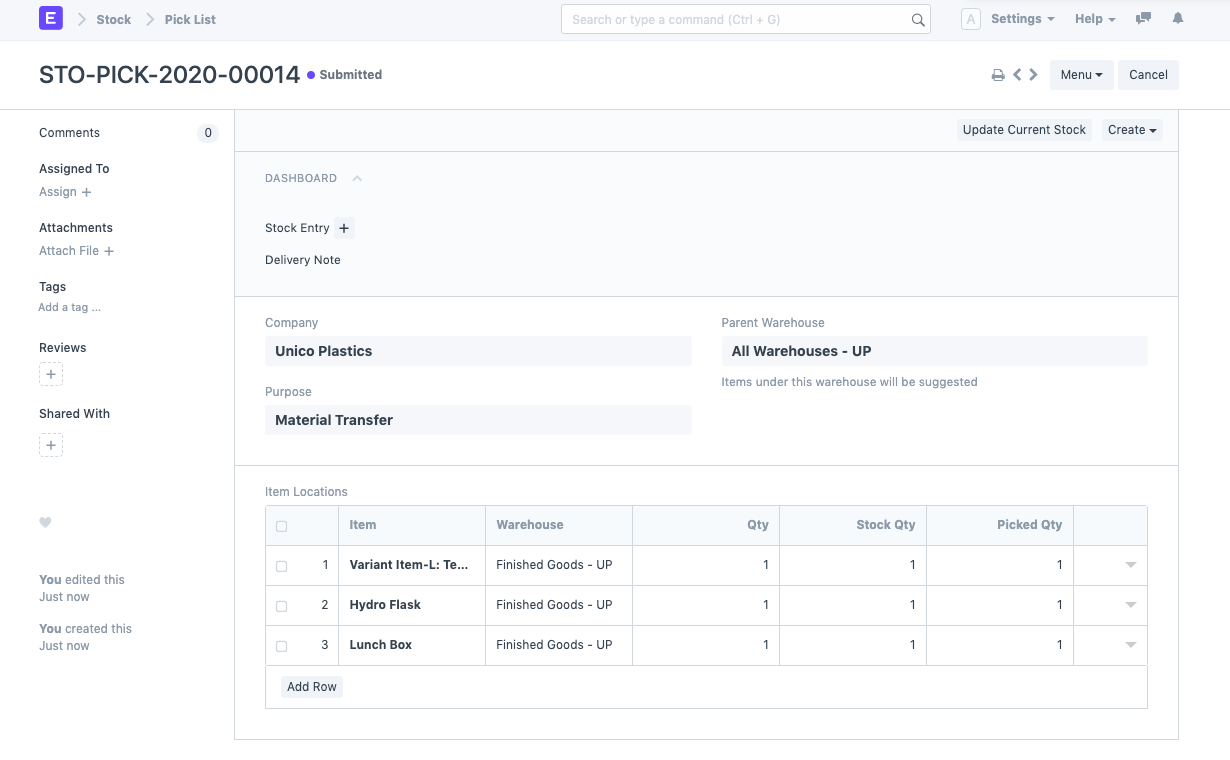
2.1 Criar a Lista de Escolha pela Ordem de Vendas
- Va para a Ordem de Vendas.
- Clique no botão Criar no lado direito em cima do formulario e depois fazer um clique na opção Lista de Escolha.
- Quando fizer o clique na Lista de Escolhas, todos os dados necessarios para a Lista de Entrega serao procurados apartir da Ordem de Vendas.
- Voce podreá ver a Tabela de Localizações de Item com os Armazens selcionados para cada um dos itens.
- Salve esta documento e poderá ser usado para recolher o stock pela pessoa permitida nesta actividade.
- Submeter o documento uma vez a lista de stock feita e as quantidades do item actualizados no documento.
Dica: Voce pode criar uma Lista de Escolha para varias Ordens de Venda apartir do Cliente. Clique em Obter Itens e selecione as Ordens de Venda.
Nota:
- Lista de Escolha somente pode ser criada para as Ordens de Venda no qual tem Itens pendentes para ser entregues.
- Uma Guia de Remessa pode ser criada somente se a Lista de Escolha for submetida.
2.2 Crie um Lista de Escolha apartir da Ordem de Trabalho
- Va para a Ordem de Trabalho.
- Clique no botão Crie a Lista de Escolha .
Voce irá ver uma caixa de dialogo pedindo a quantidade dos Bens Produzidos. Este é necessario para calcular o numero de materia prima os itens precisam para fabricar a quantidade digitada dos Bens Produzidos.
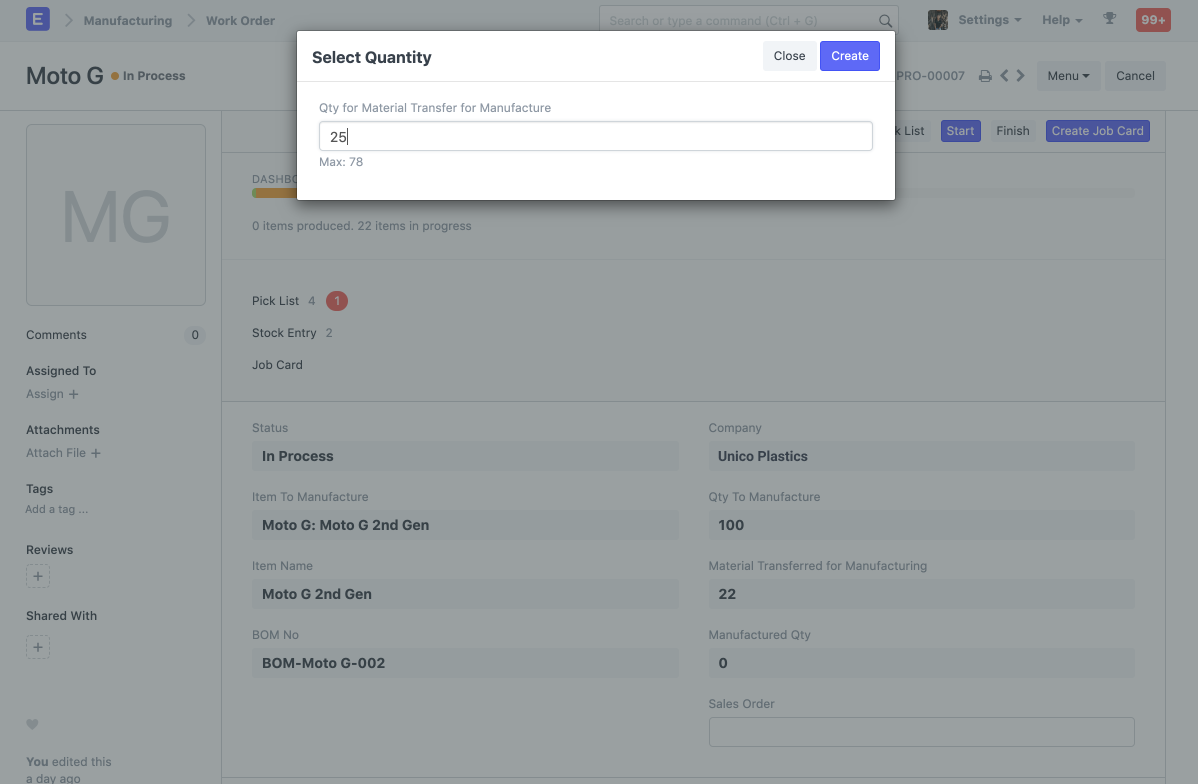
Voce deve poder ver a tabela de Localização do Item com o Armazem selecionado para cada linha de material.
- Salve o documento e depois esta documento poderá ser enviado para a pessoa que irá pegar o stock.
- Submeta o documento uma vez que a recolha do stock for feita e os itens recolhidos forem atualizados no documento.
Nota:
- Lista de Escolha somente pode ser criado para Ordens de trabalho que ainda estão no estado de 'Não Inciado' ou 'Em Progresso'.
- Um Registo de Stock pode ser criado somente depois da Lista de Escolha ter sido submetida.
2.3 Crie a Lista de Escolha apartir da Solicitação de Material
- Va para a Solicitação de Material.
- Clique no botão Criar e depois clique na opção Lista de Escolha.
- Voce podera ver a tabela de Localização do Item com o Armazem selecionado para cada item na Solicitação de Material.
- Salve este documento e depois poderá transferir para a pessoa que irá levantar o material.
- Submeta o documento uma vez a recolha de stock for feita e os itens recolhidos actualizados no documento.
Nota:
- Somente Solicitação de Material com o tipo 'Transferencia de Material' pode ser usado para criar uma Lista de Escolha.
- Um Registo de Stock do tipo 'Transferencia de Material' pode ser criado depois da Lista de Escolha ter sido submetida.
3. Funcionalidades
3.1. Actualizar o Stock Corrente
Se a Lista de Escolha estiver desactualizada, poderá have uma troca na disponibilidade do stock na altura da criação da Guia de Remessa ou Registo de stock. Fazendo o clique em Actualizar Stock Corrente irá actualizar as quantidades e os armazens na tabela de localização do Item.
Nota: Este botão é visivel desde que não tenha Guias de Remessa ou Registos de Stock contra a Lista de Escolha.